I dischi rigidi di Seagate, come qualsiasi altro, non sono immuni dai problemi. A causa di errori, fallimenti nel loro lavoro o in caso di esposizione a virus, le informazioni su di essi potrebbero essere a rischio.
Cosa fare se file necessari diventare non disponibile? Possono essere restituiti con programmi speciali, alcuni dei quali verranno discussi in questo articolo.
Problemi con l'HDD
I guasti del disco rigido possono verificarsi per diversi motivi. Possono essere divisi in due gruppi: meccanici e logici. In caso di problemi meccanici, la soluzione migliore è contattare centro Servizi perché possono essere piuttosto gravi.
I segni di tali problemi sono:
- instabilità del disco rigido;
- aumento del tempo di download;
- la comparsa di sonagli, colpi e clic durante il funzionamento.
I guasti logici (software) portano anche a vari errori fino alla perdita di informazioni memorizzate sul disco. Diamo un'occhiata a due dei problemi più comuni.
Formatta HDD
La formattazione può essere accidentale, causata da negligenza dell'utente stesso o derivante da un guasto del sistema. Questo porta alla perdita di tutti i file memorizzati sul disco rigido. In questo caso, non disperare: i dati sono ancora soggetti a recupero. L'importante è isolare il disco rigido e non salvare nuovi dati su di esso, poiché ciò può portare alla completa perdita dei file registrati in precedenza.

Errore del blocco di avvio
Come risultato di questo errore, il file installato sistema operativo, che rende inaccessibili le informazioni memorizzate sul disco rigido. Nasce di conseguenza errori critici Sistema operativo che può essere richiamato dall'azione malware. In questo caso, i dati possono anche essere recuperati.
SeaTools - un programma specializzato
Per testare e ripristinare l'HDD di Seagate, è stato creato un pacchetto software chiamato SeaTools. Questo rimedio universale per scansionare il disco alla ricerca di vari tipi di errori e quindi recuperare i dati.

La composizione dell'utilità
SeaTools è un pacchetto software, ognuno dei quali può essere scaricato separatamente.
Include:
- strutture Diagnostica dell'HDD per Windows, che consente di controllare unità con interfacce SATA, USB, ATA e SCSI;
- Strumenti diagnostici HDD per DOS, che ti aiuteranno a controllare i dischi rigidi SATA e ATA utilizzando un disco di avvio;
- Seagate File Recovery è un'utilità di recupero dati.
Nota! Seagate File Recovery è stato sviluppato principalmente come strumento per lavorare con le unità Seagate, ma ciò non significa che il programma supporti solo questa marca di dischi rigidi. Funziona non solo con dischi fissi di altri produttori, ma tipi diversi media: unità flash, schede di memoria, HDD esterno.
Video: recupero di Seagate
Installazione del programma
Considera il processo estremamente semplice di installazione dell'utilità su un PC:
- scaricamento file di configurazione per Windows (puoi farlo sul sito ufficiale);
- salvarlo nella cartella selezionata sul computer;
- al termine del download, fare doppio clic sul file per avviare l'installazione;
- segue le istruzioni del programma di installazione - selezionare la directory in cui verrà salvato il programma, confermare la scelta;
- in attesa della fine del processo.
Controlla il disco
Dopo aver installato il programma, avviare SeaTools. L'utilità rileverà il connesso dischi rigidi e si offrirà di eseguire vari test.
Dopo la scansione, se ci sono errori, puoi farlo recupero automatico settori danneggiati, così come get informazioni dettagliate su ciascuno di essi. Tutte queste funzionalità sono disponibili dal menu Test di base. In caso di domande sull'utilizzo del programma, è possibile utilizzare la guida integrata in russo.
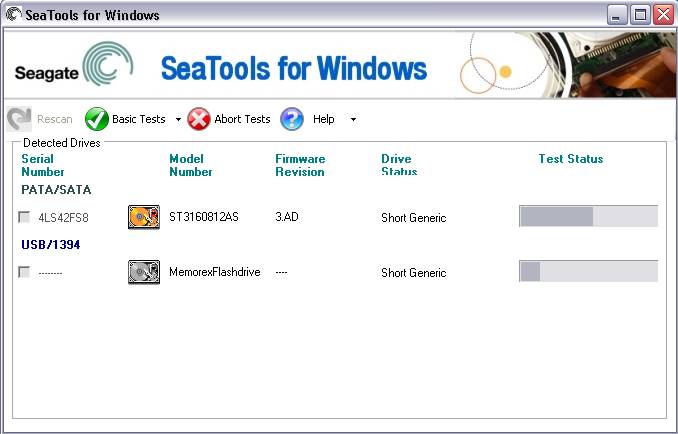
Ripristino delle informazioni utilizzando Seagate File Recovery
Quindi, iniziamo a ripristinare i file:
- eseguire l'utilità;
- vai all'elenco di dispositivi specifici (dischi rigidi, unità flash, ecc.);
- fare clic con il pulsante destro del mouse sul supporto di interesse e selezionarlo Scansione;
- nella finestra che appare, clicca di nuovo Scansione e attendere il completamento del processo di ricerca di file cancellati o danneggiati;
Importante! Questo processo di ricerca potrebbe richiedere molto tempo, a seconda della quantità di informazioni scansionate. Durante questo periodo, non chiudere il programma o spegnere l'alimentazione.

Attenzione! I file recuperabili non possono essere salvati sul dispositivo di origine. Per loro, è necessario allocare spazio su un altro disco rigido o unità flash.
Altri strumenti di ripristino HDD di Seagate
Oltre a SeaTools, esistono molti altri programmi universali che servono a questo scopo. Consideriamo alcuni di loro.
Recupera
Recuva è un'utilità potente e semplice dai creatori di un prodotto così popolare come CCleaner.
Iniziamo a lavorarci:

R-studio
Un altro programma popolare per operazioni con file danneggiati.
Lavorare con esso assomiglia a questo:

Importante! Il processo di scansione e ripristino potrebbe richiedere molto tempo.
Aumenta il recupero dei dati
Un'utilità simile alle precedenti, con una vasta gamma di strumenti. Può essere usato per trovare partizioni danneggiate, che non vengono rilevati automaticamente, scansionano, ripristinano e salvano i dati desiderati.

Se la tua scelta è caduta su di lei, allora:

FotoRec 7
Nonostante il nome, PhotoRec 7 viene utilizzato per recuperare non solo foto, ma qualsiasi dato in generale. Funziona sia con dischi rigidi che con altri supporti.
Mettiamoci al lavoro:

In generale, la restituzione delle informazioni perse per un motivo o per l'altro dischi fissi Seagate non è diverso dal lavorare con dischi rigidi di altri produttori. Per fare ciò, è possibile utilizzare sia il pacchetto di utilità SeaTools specializzato che altri programmi universali. Il processo in sé non è particolarmente difficile ed è abbastanza fattibile per l'utente medio. Speriamo che le nostre istruzioni ti abbiano aiutato in questo.
>I dischi rigidi di Seagate, come qualsiasi altro, non sono immuni dai problemi. A causa di errori, fallimenti nel loro lavoro o in caso di esposizione a virus, le informazioni su di essi potrebbero essere a rischio.
Cosa fare se i file necessari diventano inaccessibili? Possono essere restituiti utilizzando programmi speciali, alcuni dei quali considereremo in questo articolo.
Foto: dischi rigidi Seagate
Problemi con l'HDD
I guasti del disco rigido possono verificarsi per diversi motivi. Possono essere divisi in due gruppi: meccanici e logici. Se si verificano problemi meccanici, la soluzione migliore sarebbe contattare un centro di assistenza, perché possono essere piuttosto gravi.
I segni di tali problemi sono:
- instabilità del disco rigido;
- aumento del tempo di download;
- la comparsa di sonagli, colpi e clic durante il funzionamento.
I guasti logici (software) portano anche a vari errori fino alla perdita di informazioni memorizzate sul disco. Diamo un'occhiata a due dei problemi più comuni.
Formatta HDD
La formattazione può essere accidentale, causata da negligenza dell'utente stesso o derivante da un guasto del sistema. Questo porta alla perdita di tutti i file memorizzati sul disco rigido. In questo caso, non disperare: i dati sono ancora soggetti a recupero. L'importante è isolare il disco rigido e non salvare nuovi dati su di esso, poiché ciò può portare alla completa perdita dei file registrati in precedenza.

Errore del blocco di avvio
Come risultato di questo errore, il sistema operativo installato smette di avviarsi, il che rende inaccessibili le informazioni memorizzate sul disco rigido. Si verifica a seguito di errori critici del sistema operativo che possono essere causati da malware. In questo caso, i dati possono anche essere recuperati.
SeaTools - un programma specializzato
Per testare e ripristinare l'HDD di Seagate, è stato creato un pacchetto software chiamato SeaTools. Questo è uno strumento universale per la scansione di un disco per vari tipi di errori e il successivo ripristino dei dati.

La composizione dell'utilità
SeaTools è un pacchetto software, ognuno dei quali può essere scaricato separatamente.
Include:
- Strumenti diagnostici HDD per Windows che consentono di controllare unità con interfacce SATA, USB, ATA e SCSI;
- Strumenti diagnostici HDD per DOS, che ti aiuteranno a controllare i dischi rigidi SATA e ATA utilizzando un disco di avvio;
- Seagate File Recovery è un'utilità di recupero dati.
Nota! Seagate File Recovery è stato sviluppato principalmente come strumento per lavorare con le unità Seagate, ma ciò non significa che il programma supporti solo questa marca di dischi rigidi. Funziona non solo con dischi rigidi di altri produttori, ma anche con diversi tipi di supporti: unità flash, schede di memoria, HDD esterni.
Video: recupero di Seagate
Installazione del programma
Considera il processo estremamente semplice di installazione dell'utilità su un PC:
- scarica il file di installazione per Windows (puoi farlo sul sito ufficiale);
- salvarlo nella cartella selezionata sul computer;
- al termine del download, fare doppio clic sul file per avviare l'installazione;
- segue le istruzioni del programma di installazione - selezionare la directory in cui verrà salvato il programma, confermare la scelta;
- in attesa della fine del processo.
Controlla il disco
Dopo aver installato il programma, avviare SeaTools. L'utilità rileverà i dischi rigidi collegati e ti offrirà di eseguire tutti i tipi di test.
Dopo la scansione degli errori, puoi riparare automaticamente i settori danneggiati e ottenere informazioni dettagliate su ciascuno di essi. Tutte queste funzionalità sono disponibili dal menu Test di base. In caso di domande sull'utilizzo del programma, è possibile utilizzare la guida integrata in russo.

Ripristino delle informazioni utilizzando Seagate File Recovery
Quindi, iniziamo a ripristinare i file:
- eseguire l'utilità;
- vai all'elenco di dispositivi specifici (dischi rigidi, unità flash, ecc.);
- fare clic con il pulsante destro del mouse sul supporto di interesse e selezionarlo Scansione;
- nella finestra che appare, clicca di nuovo Scansione e attendere il completamento del processo di ricerca di file cancellati o danneggiati;
Importante! Questo processo di ricerca potrebbe richiedere molto tempo, a seconda della quantità di informazioni scansionate. Durante questo periodo, non chiudere il programma o spegnere l'alimentazione.

Attenzione! I file recuperabili non possono essere salvati sul dispositivo di origine. Per loro, è necessario allocare spazio su un altro disco rigido o unità flash.
Altri strumenti di ripristino HDD di Seagate
Oltre a SeaTools, esistono molti altri programmi universali che servono a questo scopo. Consideriamo alcuni di loro.
Recupera
Recuva è un'utilità potente e semplice dai creatori di un prodotto così popolare come CCleaner.
Iniziamo a lavorarci:

R-studio
Un altro programma popolare per operazioni con file danneggiati.
Lavorare con esso assomiglia a questo:

Importante! Il processo di scansione e ripristino potrebbe richiedere molto tempo.
Un'utilità simile alle precedenti, con una vasta gamma di strumenti. Con il suo aiuto, puoi trovare partizioni danneggiate che non vengono rilevate automaticamente, scansionare, ripristinare e salvare i dati necessari.

Se la tua scelta è caduta su di lei, allora:

FotoRec 7
Nonostante il nome, PhotoRec 7 viene utilizzato per recuperare non solo foto, ma qualsiasi dato in generale. Funziona sia con dischi rigidi che con altri supporti.
Mettiamoci al lavoro:

In generale, il recupero delle informazioni perse per un motivo o per l'altro sui dischi rigidi Seagate non è diverso dal lavorare con dischi rigidi di altri produttori. Per fare ciò, è possibile utilizzare sia il pacchetto di utilità SeaTools specializzato che altri programmi universali. Il processo in sé non è particolarmente difficile ed è abbastanza fattibile per l'utente medio. Speriamo che le nostre istruzioni ti abbiano aiutato in questo.
Se duro esterno Poiché l'unità Seagate non viene più rilevata quando è collegata a un computer, il primo passaggio consiste nell'eliminare gli errori di interfaccia. Prova a collegare un HDD rimovibile ( HDD) su un altro computer o cambiare il cavo - a volte questo aiuta a risolvere il problema.
Verifica della funzionalità del controller
Se disponi di un computer desktop, prova a collegare direttamente un disco rigido esterno scheda madre utilizzando l'interfaccia SATA. Per fare ciò, dovrai estrarre l'HDD dal vecchio contenitore. Se questo è il modo in cui viene determinato il disco rigido, è necessario sostituire il controller. Acquista una nuova scatola e installa il disco rigido dal vecchio contenitore al suo interno. Se il disco non funziona anche quando è collegato tramite SATA, dovresti esaminare il suo componente software: il motivo dell'errore risiede in esso.
Controllo dello stato del disco
Collegare l'HDD al computer e verificare se viene rilevato dal sistema. Possono verificarsi i seguenti messaggi di errore:
- Nessun accesso.
- La lettura è impossibile.
- Formatta il supporto.
Non è necessario formattare l'HDD: le informazioni eliminate dopo la formattazione profonda sono difficili da restituire e l'errore non verrà corretto. Un altro segno che il disco rigido è fuori servizio è la visualizzazione del volume errata. Per vedere in che stato si trova l'HDD, andiamo un po' oltre nelle viscere del sistema:
- Fare clic con il tasto destro sull'icona "Computer" e selezionare la sezione "Gestisci".
- Apri la scheda Gestione disco. Individua il disco rigido esterno collegato.

L'HDD visualizza la dimensione corretta, ma il file system è definito come RAW. Questo è il motivo per cui il disco rigido non si apre. Per eliminare RAW, è necessario formattare l'unità in un file system diverso. Tuttavia, non vogliamo perdere dati importanti, quindi prima di correggere l'errore, dobbiamo estrarre tutte le informazioni utili dal disco.
Recupero file
Proviamo ad uscire disco danneggiato tutti i file utilizzando . Devi scaricarlo (la versione demo è distribuita gratuitamente) e installarlo sul tuo computer. Questa utility può recuperare i dati anche dopo formattazione veloce dalle intestazioni, quindi dovrebbe essere in grado di estrarre i file dal disco danneggiato senza problemi. Il programma è universale: a R-Studio non importa quale disco ripristinare: Seagate Barracuda, A-Data o qualsiasi altro HDD.
- Eseguire il programma e selezionare l'HDD collegato da cui si desidera recuperare le informazioni. Fare clic sul pulsante "Scansione". Seleziona la casella per cercare i tipi di file conosciuti e fai clic su "Scansione".

- Al termine della scansione, seleziona i file che desideri ripristinare (saranno nella cartella "Riconosciuti") e salvali su un'altra unità.

Se R-Studio non ti ha aiutato a recuperare i file di cui hai bisogno, prova altri programmi di recupero - Recuva, ecc. Tutte queste utilità possono funzionare con un file system danneggiato e possono estrarre informazioni utili da un disco RAW.
Recupero file Seagate
I dischi rigidi Seagate hanno il proprio programma di recupero file chiamato Seagate File Recovery. Può funzionare con tutte le serie di unità Seagate (Barracuda, NAS, ecc.) e dischi rigidi di altri produttori. È possibile scaricare l'utilità dal sito Web ufficiale di Seagate.
Dopo aver avviato il programma, sullo schermo vengono visualizzati una serie di avvisi. Puoi saltarli: contengono informazioni che i file non possono essere ripristinati sul disco che stai scansionando. Il processo di estrazione delle informazioni da un supporto danneggiato è estremamente semplice:

Per salvare il file in un'altra posizione, fai clic destro su di esso e seleziona "Ripristina". Specifica una posizione di salvataggio. È possibile selezionare più file o intere cartelle contemporaneamente per trasferire rapidamente le informazioni dai supporti danneggiati.
Come riportare il disco in condizioni di lavoro
Le informazioni vengono salvate, ma è anche auspicabile restituire il disco rigido a stato operativo. È possibile eseguire questa operazione utilizzando l'utilità SeaTools, progettata specificamente per il ripristino delle unità Seagate. È possibile scaricare il programma sul sito Web ufficiale dell'azienda.

Se il disco non lo è passare il test, quindi prova a ripristinarlo con ulteriori test:
- Evidenziare l'HDD danneggiato.
- Apri la sezione "Test di base" e seleziona " Test aggiuntivi».

- In risposta all'avviso visualizzato, premere il tasto F8. SU pannello superiore Apparirà il pulsante "Altri test". Fare clic su di esso e selezionare "Cancellazione completa (SATA)".

- Apparirà un avviso sulla completa cancellazione dei file. Premi di nuovo F8 per avviarlo.
Poiché tutte le informazioni sono state precedentemente estratte dal disco rigido, puoi tranquillamente formattarle se questo corregge gli errori. Dopo la cancellazione, eseguire un lungo test per verificare che l'HDD sia ora rilevato correttamente.
Correzione di settori danneggiati
Se i test SeaTools non sono riusciti a risolvere il problema con Seagate Barracuda o un altro disco rigido, controllare la superficie del disco utilizzando programmi come HDDScan o Victoria HDD. Puoi scaricare queste utilità gratuitamente, quindi non è richiesto alcun investimento finanziario. Vediamo come viene eseguito il ripristino dei dischi rigidi Seagate, utilizzando un esempio Programmi Vittoria DISCO FISSO:

Informazioni più dettagliate sulla superficie possono essere visualizzate sul lato sinistro della finestra principale. attenzione speciale merita la riga "Conteggio settori riallocati", che visualizza il numero di settori danneggiati, da cui vengono trasferite le informazioni posto riservato. Il valore di riferimento è 0.
Se ci sono troppi settori danneggiati, il disco non funzionerà.
Per un test più approfondito, vai alla scheda "Test". Il controllo avviato qui richiederà molto tempo, ma fornirà un rapporto più dettagliato sullo stato della superficie del disco. Selezionare la modalità "Ignora" e selezionare tutti i blocchi (è possibile selezionare solo l'arancione, il rosso e il blu). Fai clic su "Avvia" per iniziare il test. 
Durante il test, è necessario monitorare il numero di blocchi rossi e blu rilevati: si tratta di blocchi danneggiati, a causa dei quali il disco rigido non funziona correttamente. Per rimuoverli, dopo il completamento del primo test, eseguire il secondo cambiando la modalità da "Ignora" a "Rimappa".
Dopo la rimappatura settori danneggiati verrà sovrascritto. Perderai le informazioni registrate sul disco rigido, ma puoi prolungarne la durata per un breve periodo. Tuttavia, non è consigliabile utilizzare un disco rigido di questo tipo su base continuativa, se settori danneggiati ce n'era molto, quindi presto il disco rigido dovrà essere buttato via.
 sushiandbox.ru Mastering PC - Internet. Skype. Mezzi sociali. Lezioni su Windows.
sushiandbox.ru Mastering PC - Internet. Skype. Mezzi sociali. Lezioni su Windows.


